리액트에서 페이지네이션 직접 구현하기
January 05, 2021
해당 포스팅에서는 리액트에서 어떻게 페이지네이션을 직접 구현했는지 정리하겠습니다. 리액트 7과 타입스크립트를 사용했습니다.
페이지네이션에는 두가지 방법이 있습니다.
- 초기에 전체 데이터를 서버로부터 가져온 후, 데이터를 페이지별로 잘라서 보여주는 방법
- 페이지를 변경할 때마다 서버에서 일정의 데이터를 가져와서 보여주는 방법
일단 제가 이 포스팅에서 사용하는 API는 전체 데이터를 지원하지 않고, 전체 데이터의 갯수마저 지원하지 않으므로 2번 방식으로 구현할 수 밖에 없었습니다.
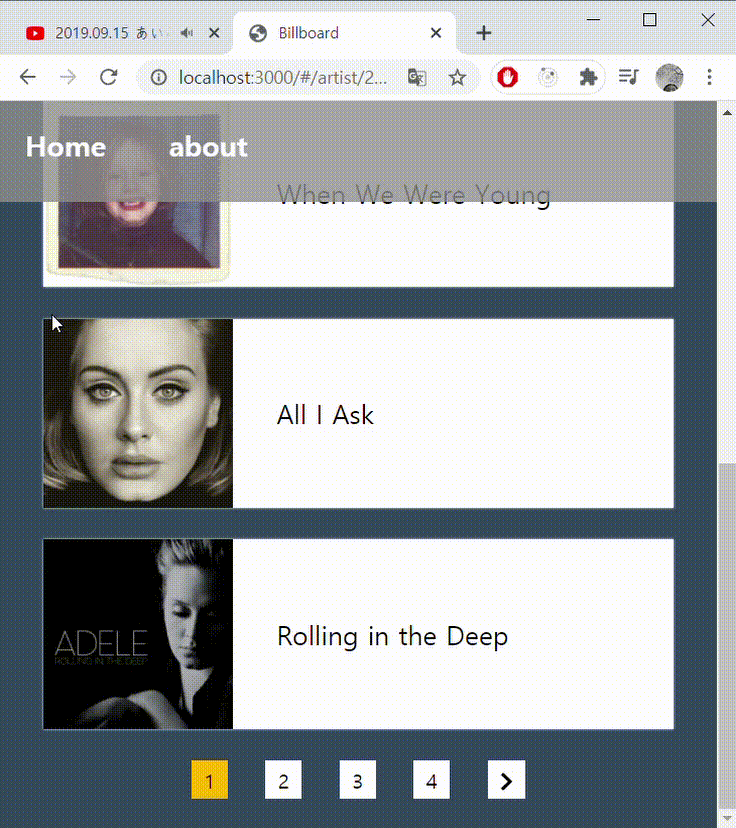
위와 같이 페이지네이션을 통해 페이지별로 다른 데이터를 API로부터 가져오도록 하는 것이 목표입니다.
Pagination 컴포넌트 구현
페이지네이션 바(bar) 를 보여줄 페이지네이션 컴포넌트를 구현합니다.
props로 받아야하는 값들은 아래와 같습니다.
- nowPage : 현재 방문 중인 페이지
- paginate : 페이지를 이동시켜주는 함수
- lastPage : 마지막 페이지 ( 마지막 페이지가 있는 경우 ) - 저는 해당 API 전체 데이터의 개수를 지원하지 않아서 마지막 페이지를 알 수 없었기에 마지막 페이지 표시를 할 수 없었음을 알려드립니다. -
페이지 UI

페이지 UI는 현재 페이지 부터 현재 페이지 + 3 페이지 까지 보여주도록 구현했습니다.
 그리고, 현재 페이지가 2가 넘어가는 경우, 즉 1이 아닌 경우에는 위와 같이 앞에 가장 첫 페이지인 1페이지를 표시하여 1페이지로 쉽게 돌아갈 수 있도록 했습니다.
그리고, 현재 페이지가 2가 넘어가는 경우, 즉 1이 아닌 경우에는 위와 같이 앞에 가장 첫 페이지인 1페이지를 표시하여 1페이지로 쉽게 돌아갈 수 있도록 했습니다.
양 옆에 있는 ’ < ’ 와 ’ > ’ 페이지는 각각 4페이지 앞으로, 4페이지 뒤로 보내줍니다. 4페이지 앞으로 보내주는 버튼은 현재 페이지가 5 이상이 되어야만 보이도록 구현했습니다.
- 마지막 페이지를 알 수 있는 경우에는 현재 페이지와 마지막 페이지 간의 페이지 차이가 3 이하일 경우 , UI를 변경해줘야 합니다. 도한 ’>’ 페이지 역시 마지막 페이지로부터 3페이지 이하로 떨어져있는 페이지에 도달 했을 경우y 표시해주면 안됩니다.
페이지 UI 구현하기
현재 페이지에 따라서 페이지의 UI가 변경되어야 하므로, 엘리먼트를 담은 페이지 리스트를 State로 관리합니다.
그리고 useEffect를 통해서 현재 페이지에 따라서 페이지 리스트를 변경해주도록 합니다.
- 페이지 리스트 엘리먼트를 생성 할 때 현재 방문중인 페이지에 해당하는 엘리먼트에는 props nowPage에 true값을 줘서 스타일링을 다르게 구현하도록 합니다.
- 받아온 paginate 함수를 onClick 이벤트에 등록함으로써, 해당 페이지 버튼을 누르면 페이지를 이동하도록 해줍니다.
const [pages, setPages] = useState<JSX.Element[]>([])
// 현재 페이지에 따라 page list 변경
useEffect(() => {
const temp = []
for (let i = 0; i < 4; i++) {
const pageNumber = props.nowPage + i
temp.push(
<Page
key={pageNumber}
onClick={props.paginate.bind(this, pageNumber)}
nowPage={props.nowPage === pageNumber}
>
{pageNumber}
</Page>
)
}
setPages(temp)
}, [props.nowPage])아래는 Pagination 컴포넌트 전체 코드입니다. 아이콘은 fontAwsome을 사용했습니다.
import React, { useEffect, useState } from 'react';
import styled from 'styled-components';
import { FontAwesomeIcon } from '@fortawesome/react-fontawesome';
import {
faChevronLeft,
faChevronRight,
} from '@fortawesome/free-solid-svg-icons';
interface Props {
nowPage: number;
paginate: (target: number) => void;
}
const Pagination = (props: Props) => {
const [pages, setPages] = useState<JSX.Element[]>([]);
// 현재 페이지에 따라 page list 변경
useEffect(() => {
const temp = [];
for (let i = 0; i < 4; i++) {
const pageNumber = props.nowPage + i;
temp.push(
<Page
key={pageNumber}
onClick={props.paginate.bind(this, pageNumber)}
nowPage={props.nowPage === pageNumber}>
{pageNumber}
</Page>
);
}
setPages(temp);
}, [props.nowPage]);
return (
<Container>
// nowPage가 5 이상 일경우 < 표시 해줍니다.
{props.nowPage >= 5 && (
<Page onClick={props.paginate.bind(this, props.nowPage - 4)}>
<FontAwesomeIcon icon={faChevronLeft} />
</Page>
)}
// nowPage가 2 이상일 경우 맨 첫 페이지를 표시 해줍니다.
{props.nowPage >= 2 && (
<>
{' '}
<Page onClick={props.paginate.bind(this, 1)}>
1
</Page> ...{' '}
</>
)}
{pages}
<Page onClick={props.paginate.bind(this, props.nowPage + 4)}>
<FontAwesomeIcon icon={faChevronRight} />
</Page>
</Container>
);
};
const Container = styled.div`
width: 100%;
height: 30px;
display: flex;
justify-content: center;
margin: 25px 0;
`;
const Page = styled.div<{ nowPage: boolean }>`
background-color: ${(props) => (props.nowPage ? '#fcba03' : '#fff')};
text-align: center;
padding: 5px 10px;
margin: 0 15px;
cursor: pointer;
`;
export default Pagination;Pagination 컴포넌트 사용하기
그러면 위와 같이 준비해놓은 Pagination 컴포넌트를 원하는 Page에서 내 사용해야합니다. 앞으로 이 Page를 Pagination 컴포넌트의 ‘부모 컴포넌트’라고 하겠습니다.
먼저 부모컴포넌트에서 하는 일을 알아봅시다.
- 데이터를 fetch 하고 받아와서 데이터를 뿌려줍니다.
- 현재 페이지를 관리합니다.
부모 컴포넌트에서 현재 페이지를 관리해줘야 하고, fetch 로부터 받아온 데이터를 저장해야 하므로 아래와 같이 State를 정의해주었습니다. ( 여기서 result 컴포넌트의 타입 result는 미리 정의해둔 받아올 데이터의 타입입니다.)
초기 페이지는 1로 정의해주도록 합니다.
const [result, setResult] = useState<result[]>([])
const [page, setPage] = useState<number>(1)그러면 여기서 API를 fetch 할 타이밍은 어제일까요? 바로 페이지가 변경되었을 때 입니다. 따라서 아래와 같이 page 상태가 변경되었을 때마다 API fetch 함수를 불러와 줍니다.
// page가 변경될 때 fetch를 다시 한다.
useEffect(() => {
fetchAPI()
}, [page])
// API fetch 보내고, 받아온 값 저장하는 함수
const fetchAPI = useCallback(async () => {
const response = await api.getArtistInfo(artist, page.toString())
setResult(response.data.songs)
}, [page, result])그러면 page는 언제 변경될까요 ? 바로 이전에 만들어놓은 Pagination 컴포넌트에서 onClick 이벤트가 발생할 때 입니다. 따라서 Pagination 컴포넌트에 props로 넣어준 paginate 함수를 아래와 같이 정의합니다.
간단하게 page를 매개변수로 받아온 target으로 변경해줍니다.
// target 으로 page Number를 받아와서 page number를 변경한다.
const paginate = useCallback((target: number) => {
setPage(target)
}, [])그리고 아래와 같이 렌더링 해줍니다.
return (
<Layout title={'artist'}>
<Container>
{result.length > 0 &&
result.map(data => <Card key={data.id} data={data} />)}
<Pagination nowPage={page} paginate={paginate} />
</Container>
</Layout>
)api 로부터 마지막 페이지 혹은 전체 데이터 갯수를 받아올 수 없어 아직 완벽한 페이지네이션 구현은 아니지만, 그래도 최대한 고민하면서 구현해보았습니다. 사실, 마지막 페이지가 있더라도 해당 구현 방식으로부터 그렇게 달라지는 점은 많지 않습니다 .ㅎ ㅎ
혹시 잘못된 점이나 궁금한 점이 있으시다면 편하게 댓글 달아주세요~
